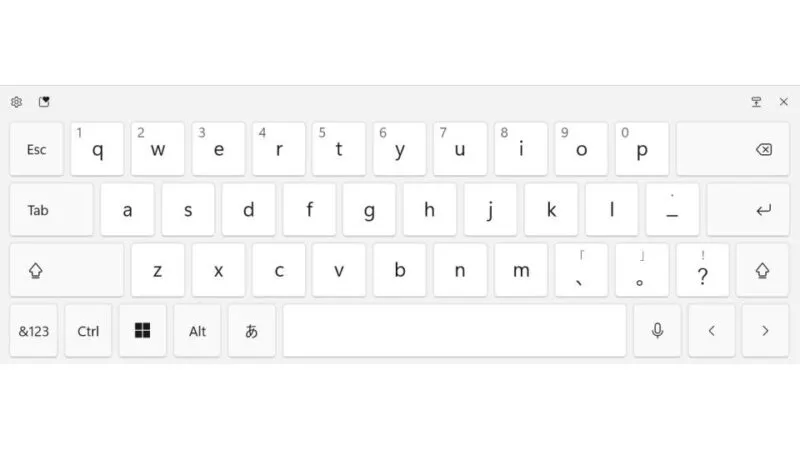Windowsにサインイン(ログイン)するのに必要な【パスワード】の変更は特殊な操作をする必要があります。知らないと気が付くことは難しいでしょうが、覚えてしまえば簡単です。
パスワードの必要性
会社のパソコンに「パスワードを設定する」と言うのは当たり前に行われているかもしれません。
ただ、「一人暮らしの自宅に置いたパソコンにパスワードは必要なのか?」と感じるかもしれませんが、盗難などにあった場合などを考えると面倒でもパスワードを設定しておいた方が安心です。
どうしても面倒であれば、別途にキーを用意すると使い勝手が良いかもしれません。


サインインパスワードを変更するやり方
Windowsには[Microsoftアカウント]と[ローカルアカウント]の2つがあります。

Microsoftアカウント
- Webブラウザより[Microsoft アカウント]にアクセスし【パスワードを変更する】をクリックします。
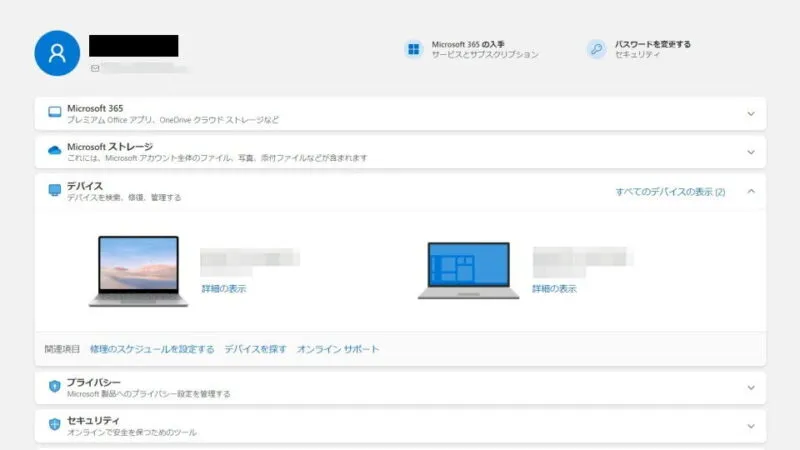
- パスワードの変更より[現在のパスワード][新しいパスワード][パスワードの再入力]を入力し【保存】をクリックします。
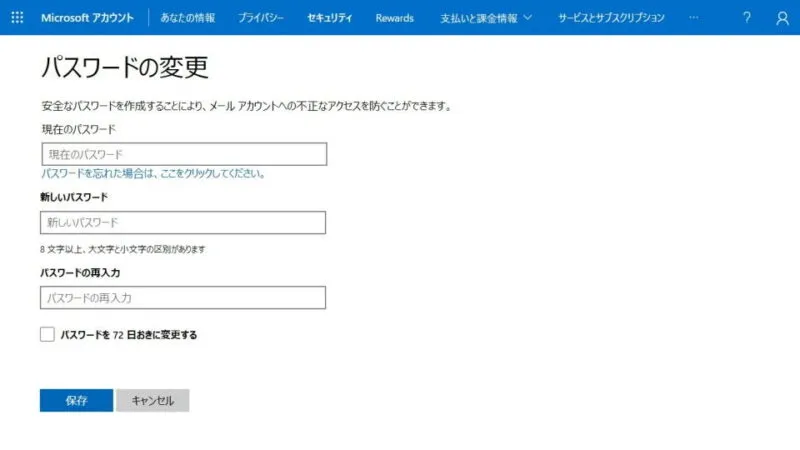
ローカルアカウント
Windows 11を例とします。Windows 10でも同様の操作が可能ですが文言などが異なる場合があります。
- キーボードよりCtrl+Alt+Delキーを押下します。
同時に押下する必要は無く、Ctrl+Altキーを押下しながらDelキーを押下します。
- メニューより【パスワードの変更】をクリックします。
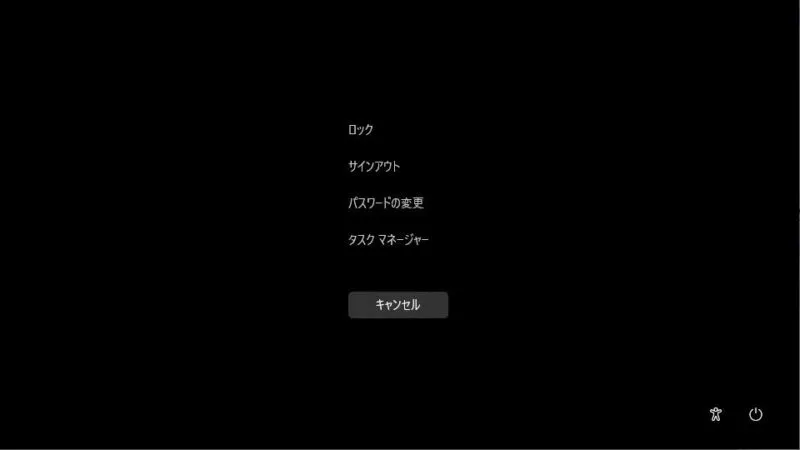
- パスワードの変更より[古いパスワード][新しいパスワード][パスワードの確認入力]を入力し【→】をクリックします。
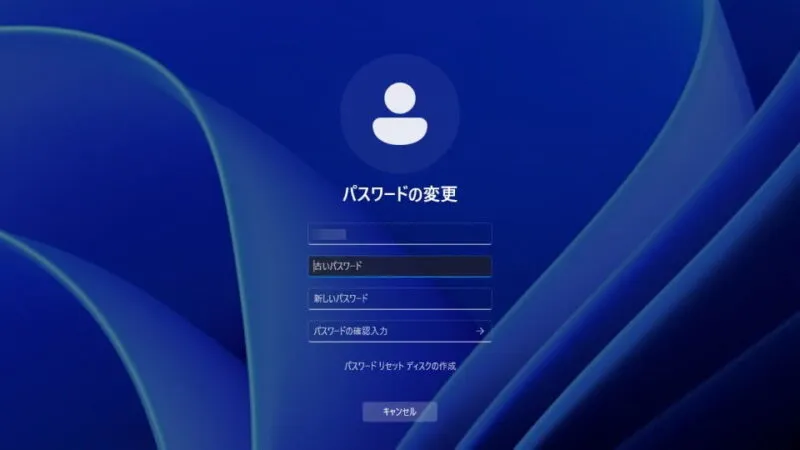
サインインパスワードを変更するやり方は以上です。